サイトマップ
ページ名 申込から使用までの流れ
「CV-DataBaseAdvanceシリーズ製品」の各エクセルファイル購入の申し込みからファイル使用までの流れを、次の目次順に流れ図によって示したいと思います。ここでは、「CV-DataBaseAdvanceシリーズ製品」の各エクセルファイル購入の申し込みからファイル使用までの流れのみについて説明しております。
なお、New2016F11HyperMonsterFile製品、New2016F51HyperMonsterFile製品、New2016F63HyperMonsterFile製品や各種時間割システム製品の各申し込みからファイル使用までの流れについては、それぞれのページへ行き、それぞれの購入申し込み書をダウンロードして、申し込み書を開いていただくと、それぞれの立ち上がり画面をご覧いただければ、ご理解いただけると思います。
また、各流れ図においてファイルをダウンロードして保存することが述べられていますが、このホームページをスマートフォンやタブレットでご覧いただいている方は、ファイルをダウンロードして保存する場合、スマートフォンやタブレットでは保存することができませんのでご承知おきください。ファイルをダウンロードして保存する場合は、改めてパソコンで当ホームページを開きファイルをダウンロードして保存して、それぞれの手続きをおこなってください。
また、申し込みのファイルはメールの添付ファイルにてお送りいただきます。そして、ファイルをメールの添付ファイルにてやり取りもしますので、お使いしているパソコンにはOutlook等のメールソフトがインストールされている必要があります。
とくに、各製品や試用版のエクセルファイルで、ファイルに組み込まれたマクロ機能を用いて、データーを次々変更しながら、印刷フォームの印刷範囲をPDFの添付ファイルとして該当者または該当組織にメール送信する処理を行う場合、お使いのパソコンには、必ず次の内のいずれかのMicrosoftのOutlookのソフトがインストールされている必要があります。
2024版Outlook
2021版Outlook
2019版Outlook
2016版Outlook
<目次>
注意
PARTⅠ「個別ファイル」で購入する場合の申し込みから使用までの流れ
1.「2024版1台個別ファイル」を購入する場合の申し込みから使用までの流れ
2.「2024版2台個別ファイル」を購入する場合の申し込みから使用までの流れ
3.「2024版3台個別ファイル」を購入する場合の申し込みから使用までの流れ
4.「2021版1台個別ファイル」を購入する場合の申し込みから使用までの流れ
5.「2021版2台個別ファイル」を購入する場合の申し込みから使用までの流れ
6.「2021版3台個別ファイル」を購入する場合の申し込みから使用までの流れ
7.「2019版1台個別ファイル」を購入する場合の申し込みから使用までの流れ
8.「2019版2台個別ファイル」を購入する場合の申し込みから使用までの流れ
9.「2019版3台個別ファイル」を購入する場合の申し込みから使用までの流れ
PARTⅡ「セット製品」で購入する場合の申し込みから使用までの流れ
1.「2024版1台セット製品」を購入する場合の申し込みから使用までの流れ
2.「2024版2台セット製品」を購入する場合の申し込みから使用までの流れ
3.「2024版3台セット製品」を購入する場合の申し込みから使用までの流れ
4.「2021版1台セット製品」を購入する場合の申し込みから使用までの流れ
5.「2021版2台セット製品」を購入する場合の申し込みから使用までの流れ
6.「2021版3台セット製品」を購入する場合の申し込みから使用までの流れ
7.「2019版1台セット製品」を購入する場合の申し込みから使用までの流れ
8.「2019版2台セット製品」を購入する場合の申し込みから使用までの流れ
9.「2019版3台セット製品」を購入する場合の申し込みから使用までの流れ
PARTⅠ「個別ファイル」で購入する場合の申し込みから使用までの流れの1~12
および
PARTⅡ「セット製品」で購入する場合の申し込みから使用までの流れの1~12
の各流れについてはやや煩雑だと感じられるかもしれませんが、さほど難しくはありません。
お申込みからご購入代金振り込みまでの期間は、購入者のそれぞれのご都合を見込んで十分とってございます。
とくに、各⑥の「登録・書き換え処理」につきましては、お使いのパソコンのスペックにもよりますが、概ね
10分~30分で可能とお考えください。
是非、極めて豊富なexcel vbaマクロ(macro)機能が充実したexcel database vba|本格的エクセルデータ
ベース(excel database)である「CV-DataBaseAdvanceシリーズ製品」のご購入をお待ち申し上げております。
目次へ
目次へ

<注意>
お買い上げいただいた「2024版1台ファイル」の26個の中のファイルを使用するため登録したパソコンとお買い上げいただいた「2024版1台ファイル」の26個の中のファイルの「登録・ファル名書き換え」処理を実行するパソコンが異なっても可能です。登録したパソコンと「登録・ファイル名書き換え」処理を実行するパソコンが同じ場合はとくに問題はありませんが異なる場合は注意が必要です。
⑦の段階で、「登録・ファイル名書き換え」処理を実行したパソコンのドライブ「D」内のフォルダーB(「登録・ファイル名書き換え用」)をまるごと一旦ポータブルハードディスク等にコピーした後、登録したパソコンにそのポータブルハードディスク等を接続し、ポータブルハードディスクのフォルダーB(「登録・ファイル名書き換え用」)を登録したパソコンのドライブ「D」内にまるごとコピーして、登録したパソコンのフォルダーB(「登録・ファイル名書き換え用」)でファイルが正常に開くかどうか確認する必要があります。正常に開けば、お買い上げいただいた「2021版1台ファイル」の26個の中のファイルを登録したパソコン上でご使用いただけます。

目次へ

<注意>
お買い上げいただいた「2024版2台ファイル」の26個の中のファイルを使用するため登録したパソコンとお買い上げいただいた「2024版2台ファイル」の26個の中のファイルの「登録・ファイル名書き換え」処理を実行するパソコンが異なっても可能です。登録したパソコンと「登録・ファイル名書き換え」処理を実行するパソコンが同じ場合はとくがに問題はありませんが異なる場合は注意が必要です。
⑦の段階で、「登録・ファイル名書き換え」処理を実行したパソコンのドライブ「D」内のフォルダーB(「登録・ファイル名書き換え用」)をまるごと一旦ポータブルハードディスク等にコピーした後、登録した2台のそれぞれのパソコンにそのポータブルハードディスク等を接続し、ポータブルハードディスクのフォルダーB(「登録・ファイル名書き換え用」)を登録したパソコンのドライブ「D」内にまるごとコピーして、登録した2台のそれぞれのパソコンのフォルダーB(「登録・ファイル名書き換え用」)でファイルが正常に開くかどうか確認する必要があります。正常に開けば、お買い上げいただいた「2024版2台ファイル」の26個の中のファイルを登録した2台のそれぞれのパソコン上でご使用いただけます。

目次へ

<注意>
お買い上げいただいた「2024版3台ファイル」の26個の中のファイルを使用するため登録したパソコンとお買い上げいただいた「2024版3台ファイル」の26個の中のファイルの「登録・ファイル名書き換え」処理を実行するパソコンが異なっても可能です。登録したパソコンと「登録・ファイル名書き換え」処理を実行するパソコンが同じ場合はとくに問題はありませんが異なる場合は注意が必要です。
⑦の段階で、「登録・ファイル名書き換え」処理を実行したパソコンのドライブ「D」内のフォルダーB(「登録・ファイル名書き換え用」)をまるごと一旦ポータブルハードディスク等にコピーした後、登録した3台のそれぞれのパソコンにそのポータブルハードディスク等を接続し、ポータブルハードディスクのフォルダーB(「登録・ファイル名書き換え用」)を登録したパソコンのドライブ「D」内にまるごとコピーして、登録した3台のそれぞれのパソコンのフォルダーB(「登録・ファイル名書き換え用」)でファイルが正常に開くかどうか確認する必要があります。正常に開けば、お買い上げいただいた「2024版3台ファイル」の26個の中のファイルを登録した3台のそれぞれのパソコン上でご使用いただけます。

目次へ

<注意>
お買い上げいただいた「2021版1台ファイル」の26個の中のファイルを使用するため登録したパソコンとお買い上げいただいた「2021版1台ファイル」の26個の中のファイルの「登録・ファイル名書き換え」処理を実行するパソコンが異なっても可能です。登録しパソコンと「登録・ファイル名書き換え」処理を実行するパソコンが同じ場合はとくに問題はありませんが異なる場合は注意が必要です。
⑦の段階で、「登録・ファイル名書き換え」処理を実行したパソコンのドライブ「D」内のフォルダーB(「登録・ファイル名書き換え用」)をまるごと一旦ポータブルハードディスク等にコピーした後、登録したパソコンにそのポータブルハードディスク等を接続し、ポータブルハードディスクのフォルダーB(「登録・ファイル名書き換え用」)を登録したパソコンのドライブ「D」内にまるごとコピーして、登録したパソコンのフォルダーB(「登録・ファイル名書き換え用」)でファイルが正常に開くかどうか確認する必要があります。正常に開けば、お買い上げいただいた「2021版1台ファイル」の26個の中のファイルを登録したパソコン上でご使用いただけます。

目次へ

<注意>
お買い上げいただいた「2021版2台ファイル」の26個の中のファイルを使用するため登録したパソコンとお買い上げいただいた「2021版2台ファイル」の26個の中のファイルの「登録・ファイル名書き換え」処理を実行するパソコンが異なっても可能です。登録したパソコンと「登録・ファイル名書き換え」処理を実行するパソコンが同じ場合はとくに問題はありませんが異なる場合は注意が必要です。
⑦の段階で、「登録・ファイル名書き換え」処理を実行したパソコンのドライブ「D」内のフォルダーB(「登録・ファイル名書き換え用」)をまるごと一旦ポータブルハードディスク等にコピーした後、登録した2台のそれぞれのパソコンにそのポータブルハードディスク等を接続し、ポータブルハードディスクのフォルダーB(「登録・ファイル名書き換え用」)を登録したパソコンのドライブ「D」内にまるごとコピーして、登録した2台のそれぞれのパソコンのB(「登録・ファイル名書き換え用」)でファイルが正常に開くかどうか確認する必要があります。正常に開けば、お買い上げいただいた「2021版2台ファイル」の26個の中のファイルを登録した2台のそれぞれのパソコン上でご使用いただけます。

目次へ

<注意>
お買い上げいただいた「2021版3台ファイル」の26個の中のファイルを使用するため登録したパソコンとお買い上げいただいた「2021版3台ファイル」の26個の中のファイルの「登録・ファイル名書き換え」処理を実行するパソコンが異なっても可能です。登録したパソコンと「登録・ファイル名書き換え」処理を実行するパソコンが同じ場合はとくに問題はありませんが異なる場合は注意が必要です。
⑦の段階で、「登録・ファイル名書き換え」処理を実行したパソコンのドライブ「D」内のフォルダーB(「登録・ファイル名書き換え用」)をまるごと一旦ポータブルハードディスク等にコピーした後、登録した3台のそれぞれのパソコンにそのポータブルハードディスク等を接続し、ポータブルハードディスクのフォルダーB(「登録・ファイル名書き換え用」)を登録したパソコンのドライブ「D」内にまるごとコピーして、登録した3台のそれぞれのパソコンのフォルダーB(「登録・ファイル名書き換え用」)でファイルが正常に開くかどうか確認する必要があります。正常に開けば、お買い上げいただいた「2021版3台ファイル」の26個の中のファイルを登録した3台のそれぞれのパソコン上でご使用いただけます。

目次へ

<注意>
お買い上げいただいた「2019版1台ファイル」の26個の中のファイルを使用するため登録したパソコンとお買い上げいただいた「2019版1台ファイル」の26個の中のファイルの「登録・ファイル名書き換え」処理を実行するパソコンが異なっても可能です。登録しパソコンと「登録・ファイル名書き換え」処理を実行するパソコンが同じ場合はとくに問題はありませんが異なる場合は注意が必要です。
⑦の段階で、「登録・ファイル名書き換え」処理を実行したパソコンのドライブ「D」内のフォルダーB(「登録・ファイル名書き換え用」)をまるごと一旦ポータブルハードディスク等にコピーした後、登録したパソコンにそのポータブルハードディスク等を接続し、ポータブルハードディスクのフォルダーB(「登録・ファイル名書き換え用」)を登録したパソコンのドライブ「D」内にまるごとコピーして、登録したパソコンのフォルダーB(「登録・ファイル名書き換え用」)でファイルが正常に開くかどうか確認する必要があります。正常に開けば、お買い上げいただいた「2019版1台ファイル」の26個の中のファイルを登録したパソコン上でご使用いただけます。

目次へ

<注意>
お買い上げいただいた「2019版2台ファイル」の26個の中のファイルを使用するため登録したパソコンとお買い上げいただいた「2019版2台ファイル」の26個の中のファイルの「登録・ファイル名書き換え」処理を実行するパソコンが異なっても可能です。登録したパソコンと「登録・ファイル名書き換え」処理を実行するパソコンが同じ場合はとくに問題はありませんが異なる場合は注意が必要です。
⑦の段階で、「登録・ファイル名書き換え」処理を実行したパソコンのドライブ「D」内のフォルダーB(「登録・ファイル名書き換え用」)をまるごと一旦ポータブルハードディスク等にコピーした後、登録した2台のそれぞれのパソコンにそのポータブルハードディスク等を接続し、ポータブルハードディスクのフォルダーB(「登録・ファイル名書き換え用」)を登録したパソコンのドライブ「D」内にまるごとコピーして、登録した2台のそれぞれのパソコンのフォルダーB(「登録・ファイル名書き換え用」)でファイルが正常に開くかどうか確認する必要があります。正常に開けば、お買い上げいただいた「2019版2台ファイル」の26個の中のファイルを登録した2台のそれぞれのパソコン上でご使用いただけます。

目次へ

<注意>
お買い上げいただいた「2019版3台ファイル」の26個の中のファイルを使用するため登録したパソコンとお買い上げいただいた「2019版3台ファイル」の26個の中のファイルの「登録・ファイル名書き換え」処理を実行するパソコンが異なっても可能です。登録したパソコンと「登録・ファイル名書き換え」処理を実行するパソコンが同じ場合はとくに問題はありませんが異なる場合は注意が必要です。
⑦の段階で、「登録・ファイル名書き換え」処理を実行したパソコンのドライブ「D」内のフォルダーB(「登録・ファイル名書き換え用」)をまるごと一旦ポータブルハードディスク等にコピーした後、登録した3台のそれぞれのパソコンにそのポータブルハードディスク等を接続し、ポータブルハードディスクのフォルダーB(「登録・ファイル名書き換え用」)を登録したパソコンのドライブ「D」内にまるごとコピーして、登録した3台のそれぞれのパソコンのフォルダーB(「登録・ファイル名書き換え用」)でファイルが正常に開くかどうか確認する必要があります。正常に開けば、お買い上げいただいた「2019版3台ファイル」の26個の中のファイルを登録した3台のそれぞれのパソコン上でご使用いただけます。

ページ先頭へ
目次へ
ページ先頭へ
目次へ

<注意>
お買い上げいただいた「2024版1台ファイル」の26個の全てのファイルを使用するため登録したパソコンとお買い上げいただいた「2024版1台ファイル」の26個の全てのファイルの「登録・ファイル名書き換え」処理を実行するパソコンが異なっても可能です。登録したパソコンと「登録・ファイル名書き換え」処理を実行するパソコンが同じ場合はとくに問題はありませんが異なる場合は注意が必要です。
⑦の段階で、「登録・ファイル名書き換え」処理を実行したパソコンのドライブ「D」内のフォルダーB(「登録・ファイル名書き換え用」)をまるごと一旦ポータブルハードディスク等にコピーした後、登録したパソコンにそのポータブルハードディスク等を接続し、ポータブルハードディスクのフォルダーB(「登録・ファイル名書き換え用」)を登録したパソコンのドライブ「D」内にまるごとコピーして、登録したパソコンのフォルダーB(「登録・ファイル名書き換え用」)でファイルが正常に開くかどうか確認する必要があります。正常に開けば、お買い上げいただいた「2024版1台ファイル」の26個の全てのファイルを登録したパソコン上でご使用いただけます。

目次へ

<注意>
お買い上げいただいた「2024版2台ファイル」の26個の全てのファイルを使用するため登録したパソコンとお買い上げいただいた「2024版2台ファイル」の26個の全てのファイルの「登録・ファイル名書き換え」処理を実行するパソコンが異なっても可能です。登録したパソコンと「登録・ファイル名書き換え」処理を実行するパソコンが同じ場合はとくに問題はありませんが異なる場合は注意が必要です。
⑦の段階で、「登録・ファイル名書き換え」処理を実行したパソコンのドライブ「D」内のフォルダーB(「登録・ファイル名書き換え用」)をまるごと一旦ポータブルハードディスク等にコピーした後、登録した2台のそれぞれのパソコンにそのポータブルハードディスク等を接続し、ポータブルハードディスクのフォルダーB(「登録・ファイル名書き換え用」)を登録したパソコンのドライブ「D」内にまるごとコピーして、登録した2台のそれぞれのパソコンのフォルダーB(「登録・ファイル名書き換え用」)でファイルが正常に開くかどうか確認する必要があります。正常に開けば、お買い上げいただいた「2024版2台ファイル」の26個の全てのファイルを登録した2台のそれぞれのパソコン上でご使用いただけます。

目次へ

<注意>
お買い上げいただいた「2024版3台ファイル」の26個の全てのファイルを使用するため登録したパソコンとお買い上げいただいた「2024版3台ファイル」の26個の全てのファイルの「登録・ファイル名書き換え」処理を実行するパソコンが異なっても可能です。登録したパソコンと「登録・ファイル名書き換え」処理を実行するパソコンが同じ場合はとくに問題はありませんが異なる場合は注意が必要です。
⑦の段階で、「登録・ファイル名書き換え」処理を実行したパソコンのドライブ「D」内のフォルダーB(「登録・ファイル名書き換え用」)をまるごと一旦ポータブルハードディスク等にコピーした後、登録した3台のそれぞれのパソコンにそのポータブルハードディスク等を接続し、ポータブルハードディスクのフォルダーB(「登録・ファイル名書き換え用」)を登録したパソコンのドライブ「D」内にまるごとコピーして、登録した3台のそれぞれのパソコンのフォルダーB(「登録・ファイル名書き換え用」)でファイルが正常に開くかどうか確認する必要があります。正常に開けば、お買い上げいただいた「2024版3台ファイル」の26個の全てのファイルを登録した3台のそれぞれのパソコン上でご使用いただけます。

目次へ

<注意>
お買い上げいただいた「2021版1台ファイル」の26個の全てのファイルを使用するため登録したパソコンとお買い上げいただいた「2021版1台ファイル」の26個の全てのファイルの「登録・ファイル名書き換え」処理を実行するパソコンが異なっても可能です。登録したパソコンと「登録・ファイル名書き換え」処理を実行するパソコンが同じ場合はとくに問題はありませんが異なる場合は注意が必要です。
⑦の段階で、「登録・ファイル名書き換え」処理を実行したパソコンのドライブ「D」内のフォルダーB(「登録・ファイル名書き換え用」)をまるごと一旦ポータブルハードディスク等にコピーした後、登録したパソコンにそのポータブルハードディスク等を接続し、ポータブルハードディスクのフォルダーB(「登録・ファイル名書き換え用」)を登録したパソコンのドライブ「D」内にまるごとコピーして、登録したパソコンのフォルダーB(「登録・ファイル名書き換え用」)でファイルが正常に開くかどうか確認する必要があります。正常に開けば、お買い上げいただいた「2021版1台ファイル」の26個の全てのファイルを登録したパソコン上でご使用いただけます。

目次へ

<注意>
お買い上げいただいた「2021版2台ファイル」の26個の全てのファイルを使用するため登録したパソコンとお買い上げいただいた「2021版2台ファイル」の26個の全てのファイルの「登録・ファイル名書き換え」処理を実行するパソコンが異なっても可能です。登録したパソコンと「登録・ファイル名書き換え」処理を実行するパソコンが同じ場合はとくに問題はありませんが異なる場合は注意が必要です。
⑦の段階で、「登録・ファイル名書き換え」処理を実行したパソコンのドライブ「D」内のフォルダーB(「登録・ファイル名書き換え用」)をまるごと一旦ポータブルハードディスク等にコピーした後、登録した2台のそれぞれのパソコンにそのポータブルハードディスク等を接続し、ポータブルハードディスクのフォルダーB(「登録・ファイル名書き換え用」)を登録したパソコンのドライブ「D」内にまるごとコピーして、登録した2台のそれぞれのパソコンのフォルダーB(「登録・ファイル名書き換え用」)でファイルが正常に開くかどうか確認する必要があります。正常に開けば、お買い上げいただいた「2021版2台ファイル」の26個の全てのファイルを登録した2台のそれぞれのパソコン上でご使用いただけます。

目次へ
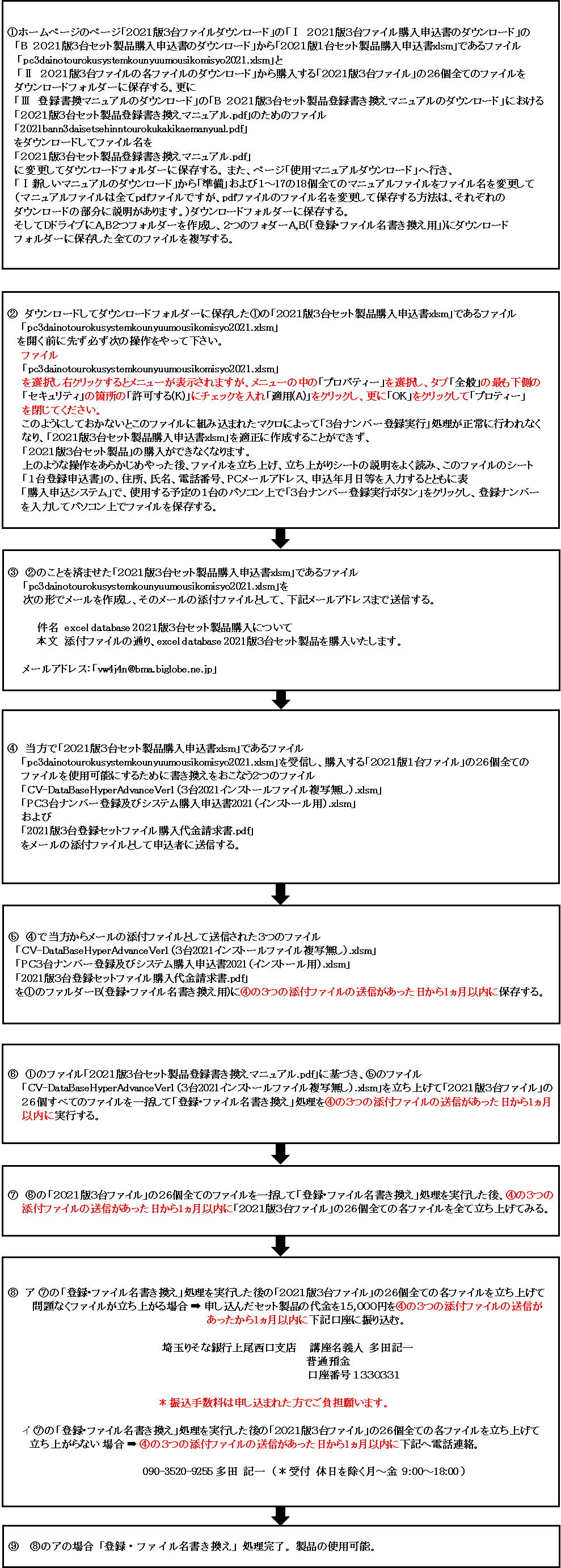
<注意>
お買い上げいただいた「2021版3台ファイル」の26個の全てのファイルを使用するため登録したパソコンとお買い上げいただいた「2021版3台ファイル」の26個の全てのファイルの「登録・ファイル名書き換え」処理を実行するパソコンが異なっても可能です。登録したパソコンと「登録・ファイル名書き換え」処理を実行するパソコンが同じ場合はとくに問題はありませんが異なる場合は注意が必要です。
⑦の段階で、「登録・ファイル名書き換え」処理を実行したパソコンのドライブ「D」内のフォルダーB(「登録・ファイル名書き換え用」)をまるごと一旦ポータブルハードディスク等にコピーした後、登録した3台のそれぞれのパソコンにそのポータブルハードディスク等を接続し、ポータブルハードディスクのフォルダーB(「登録・ファイル名書き換え用」)を登録したパソコンのドライブ「D」内にまるごとコピーして、登録した3台のそれぞれのパソコンのフォルダーB(「登録・ファイル名書き換え用」)でファイルが正常に開くかどうか確認する必要があります。正常に開けば、お買い上げいただいた「2021版3台ファイル」の26個の全てのファイルを登録した3台のそれぞれのパソコン上でご使用いただけます。

目次へ

<注意>
お買い上げいただいた「2019版1台ファイル」の26個の全てのファイルを使用するため登録したパソコンとお買い上げいただいた「2019版1台ファイル」の26個の全てのファイルの「登録・ファイル名書き換え」処理を実行するパソコンが異なっても可能です。登録したパソコンと「登録・ファイル名書き換え」処理を実行するパソコンが同じ場合はとくに問題はありませんが異なる場合は注意が必要です。
⑦の段階で、「登録・ファイル名書き換え」処理を実行したパソコンのドライブ「D」内のフォルダーB(「登録・ファイル名書き換え用」)をまるごと一旦ポータブルハードディスク等にコピーした後、登録したパソコンにそのポータブルハードディスク等を接続し、ポータブルハードディスクのフォルダーB(「登録・ファイル名書き換え用」)を登録したパソコンのドライブ「D」内にまるごとコピーして、登録したパソコンのフォルダーB(「登録・ファイル名書き換え用」)でファイルが正常に開くかどうか確認する必要があります。正常に開けば、お買い上げいただいた「2019版1台ファイル」の26個の全てのファイルを登録したパソコン上でご使用いただけます。

目次へ

<注意>
お買い上げいただいた「2019版2台ファイル」の26個の全てのファイルを使用するため登録したパソコンとお買い上げいただいた「2019版2台ファイル」の26個の全てのファイルの「登録・ファイル名書き換え」処理を実行するパソコンが異なっても可能です。登録したパソコンと「登録・ファイル名書き換え」処理を実行するパソコンが同じ場合はとくに問題はありませんが異なる場合は注意が必要です。
⑦の段階で、「登録・ファイル名書き換え」処理を実行したパソコンのドライブ「D」内のフォルダーB(「登録・ファイル名書き換え用」)をまるごと一旦ポータブルハードディスク等にコピーした後、登録した2台のそれぞれのパソコンにそのポータブルハードディスク等を接続し、ポータブルハードディスクのフォルダーB(「登録・ファイル名書き換え用」)を登録したパソコンのドライブ「D」内にまるごとコピーして、登録した2台のそれぞれのパソコンのフォルダーB(「登録・ファイル名書き換え用」)でファイルが正常に開くかどうか確認する必要があります。正常に開けば、お買い上げいただいた「2019版2台ファイル」の26個の全てのファイルを登録した2台のそれぞれのパソコン上でご使用いただけます。

目次へ

<注意>
お買い上げいただいた「2019版3台ファイル」の26個の全てのファイルを使用するため登録したパソコンとお買い上げいただいた「2019版3台ファイル」の26個の全てのファイルの「登録・ファイル名書き換え」処理を実行するパソコンが異なっても可能です。登録したパソコンと「登録・ファイル名書き換え」処理を実行するパソコンが同じ場合はとくに問題はありませんが異なる場合は注意が必要です。
⑦の段階で、「登録・ファイル名書き換え」処理を実行したパソコンのドライブ「D」内のフォルダーB(「登録・ファイル名書き換え用」)をまるごと一旦ポータブルハードディスク等にコピーした後、登録した3台のそれぞれのパソコンにそのポータブルハードディスク等を接続し、ポータブルハードディスクのフォルダーB(「登録・ファイル名書き換え用」)を登録したパソコンのドライブ「D」内にまるごとコピーして、登録した3台のそれぞれのパソコンのフォルダーB(「登録・ファイル名書き換え用」)でファイルが正常に開くかどうか確認する必要があります。正常に開けば、お買い上げいただいた「2019版3台ファイル」の26個の全てのファイルを登録した3台のそれぞれのパソコン上でご使用いただけます。

ページ先頭へ
目次へ
ページ名 申込から使用までの流れ
excel database vba|本格的エクセルデータベース 申込から使用までの流れ
「CV-DataBaseAdvanceシリーズ製品」の各エクセルファイル購入の申し込みからファイル使用までの流れを、次の目次順に流れ図によって示したいと思います。ここでは、「CV-DataBaseAdvanceシリーズ製品」の各エクセルファイル購入の申し込みからファイル使用までの流れのみについて説明しております。
なお、New2016F11HyperMonsterFile製品、New2016F51HyperMonsterFile製品、New2016F63HyperMonsterFile製品や各種時間割システム製品の各申し込みからファイル使用までの流れについては、それぞれのページへ行き、それぞれの購入申し込み書をダウンロードして、申し込み書を開いていただくと、それぞれの立ち上がり画面をご覧いただければ、ご理解いただけると思います。
また、各流れ図においてファイルをダウンロードして保存することが述べられていますが、このホームページをスマートフォンやタブレットでご覧いただいている方は、ファイルをダウンロードして保存する場合、スマートフォンやタブレットでは保存することができませんのでご承知おきください。ファイルをダウンロードして保存する場合は、改めてパソコンで当ホームページを開きファイルをダウンロードして保存して、それぞれの手続きをおこなってください。
また、申し込みのファイルはメールの添付ファイルにてお送りいただきます。そして、ファイルをメールの添付ファイルにてやり取りもしますので、お使いしているパソコンにはOutlook等のメールソフトがインストールされている必要があります。
とくに、各製品や試用版のエクセルファイルで、ファイルに組み込まれたマクロ機能を用いて、データーを次々変更しながら、印刷フォームの印刷範囲をPDFの添付ファイルとして該当者または該当組織にメール送信する処理を行う場合、お使いのパソコンには、必ず次の内のいずれかのMicrosoftのOutlookのソフトがインストールされている必要があります。
2024版Outlook
2021版Outlook
2019版Outlook
2016版Outlook
<目次>
注意
PARTⅠ「個別ファイル」で購入する場合の申し込みから使用までの流れ
1.「2024版1台個別ファイル」を購入する場合の申し込みから使用までの流れ
2.「2024版2台個別ファイル」を購入する場合の申し込みから使用までの流れ
3.「2024版3台個別ファイル」を購入する場合の申し込みから使用までの流れ
4.「2021版1台個別ファイル」を購入する場合の申し込みから使用までの流れ
5.「2021版2台個別ファイル」を購入する場合の申し込みから使用までの流れ
6.「2021版3台個別ファイル」を購入する場合の申し込みから使用までの流れ
7.「2019版1台個別ファイル」を購入する場合の申し込みから使用までの流れ
8.「2019版2台個別ファイル」を購入する場合の申し込みから使用までの流れ
9.「2019版3台個別ファイル」を購入する場合の申し込みから使用までの流れ
PARTⅡ「セット製品」で購入する場合の申し込みから使用までの流れ
1.「2024版1台セット製品」を購入する場合の申し込みから使用までの流れ
2.「2024版2台セット製品」を購入する場合の申し込みから使用までの流れ
3.「2024版3台セット製品」を購入する場合の申し込みから使用までの流れ
4.「2021版1台セット製品」を購入する場合の申し込みから使用までの流れ
5.「2021版2台セット製品」を購入する場合の申し込みから使用までの流れ
6.「2021版3台セット製品」を購入する場合の申し込みから使用までの流れ
7.「2019版1台セット製品」を購入する場合の申し込みから使用までの流れ
8.「2019版2台セット製品」を購入する場合の申し込みから使用までの流れ
9.「2019版3台セット製品」を購入する場合の申し込みから使用までの流れ
注意
PARTⅠ「個別ファイル」で購入する場合の申し込みから使用までの流れの1~12
および
PARTⅡ「セット製品」で購入する場合の申し込みから使用までの流れの1~12
の各流れについてはやや煩雑だと感じられるかもしれませんが、さほど難しくはありません。
お申込みからご購入代金振り込みまでの期間は、購入者のそれぞれのご都合を見込んで十分とってございます。
とくに、各⑥の「登録・書き換え処理」につきましては、お使いのパソコンのスペックにもよりますが、概ね
10分~30分で可能とお考えください。
是非、極めて豊富なexcel vbaマクロ(macro)機能が充実したexcel database vba|本格的エクセルデータ
ベース(excel database)である「CV-DataBaseAdvanceシリーズ製品」のご購入をお待ち申し上げております。
目次へ
PARTⅠ「個別ファイル」で購入する場合の申し込みから使用までの流れ
目次へ
1.「2024版1台個別ファイル」を購入する場合の申し込みから使用までの流れ

<注意>
お買い上げいただいた「2024版1台ファイル」の26個の中のファイルを使用するため登録したパソコンとお買い上げいただいた「2024版1台ファイル」の26個の中のファイルの「登録・ファル名書き換え」処理を実行するパソコンが異なっても可能です。登録したパソコンと「登録・ファイル名書き換え」処理を実行するパソコンが同じ場合はとくに問題はありませんが異なる場合は注意が必要です。
⑦の段階で、「登録・ファイル名書き換え」処理を実行したパソコンのドライブ「D」内のフォルダーB(「登録・ファイル名書き換え用」)をまるごと一旦ポータブルハードディスク等にコピーした後、登録したパソコンにそのポータブルハードディスク等を接続し、ポータブルハードディスクのフォルダーB(「登録・ファイル名書き換え用」)を登録したパソコンのドライブ「D」内にまるごとコピーして、登録したパソコンのフォルダーB(「登録・ファイル名書き換え用」)でファイルが正常に開くかどうか確認する必要があります。正常に開けば、お買い上げいただいた「2021版1台ファイル」の26個の中のファイルを登録したパソコン上でご使用いただけます。
目次へ
2.「2024版2台個別ファイル」を購入する場合の申し込みから使用までの流れ

<注意>
お買い上げいただいた「2024版2台ファイル」の26個の中のファイルを使用するため登録したパソコンとお買い上げいただいた「2024版2台ファイル」の26個の中のファイルの「登録・ファイル名書き換え」処理を実行するパソコンが異なっても可能です。登録したパソコンと「登録・ファイル名書き換え」処理を実行するパソコンが同じ場合はとくがに問題はありませんが異なる場合は注意が必要です。
⑦の段階で、「登録・ファイル名書き換え」処理を実行したパソコンのドライブ「D」内のフォルダーB(「登録・ファイル名書き換え用」)をまるごと一旦ポータブルハードディスク等にコピーした後、登録した2台のそれぞれのパソコンにそのポータブルハードディスク等を接続し、ポータブルハードディスクのフォルダーB(「登録・ファイル名書き換え用」)を登録したパソコンのドライブ「D」内にまるごとコピーして、登録した2台のそれぞれのパソコンのフォルダーB(「登録・ファイル名書き換え用」)でファイルが正常に開くかどうか確認する必要があります。正常に開けば、お買い上げいただいた「2024版2台ファイル」の26個の中のファイルを登録した2台のそれぞれのパソコン上でご使用いただけます。
目次へ
3.「2024版3台個別ファイル」を購入する場合の申し込みから使用までの流れ

<注意>
お買い上げいただいた「2024版3台ファイル」の26個の中のファイルを使用するため登録したパソコンとお買い上げいただいた「2024版3台ファイル」の26個の中のファイルの「登録・ファイル名書き換え」処理を実行するパソコンが異なっても可能です。登録したパソコンと「登録・ファイル名書き換え」処理を実行するパソコンが同じ場合はとくに問題はありませんが異なる場合は注意が必要です。
⑦の段階で、「登録・ファイル名書き換え」処理を実行したパソコンのドライブ「D」内のフォルダーB(「登録・ファイル名書き換え用」)をまるごと一旦ポータブルハードディスク等にコピーした後、登録した3台のそれぞれのパソコンにそのポータブルハードディスク等を接続し、ポータブルハードディスクのフォルダーB(「登録・ファイル名書き換え用」)を登録したパソコンのドライブ「D」内にまるごとコピーして、登録した3台のそれぞれのパソコンのフォルダーB(「登録・ファイル名書き換え用」)でファイルが正常に開くかどうか確認する必要があります。正常に開けば、お買い上げいただいた「2024版3台ファイル」の26個の中のファイルを登録した3台のそれぞれのパソコン上でご使用いただけます。
目次へ
4.「2021版1台個別ファイル」を購入する場合の申し込みから使用までの流れ

<注意>
お買い上げいただいた「2021版1台ファイル」の26個の中のファイルを使用するため登録したパソコンとお買い上げいただいた「2021版1台ファイル」の26個の中のファイルの「登録・ファイル名書き換え」処理を実行するパソコンが異なっても可能です。登録しパソコンと「登録・ファイル名書き換え」処理を実行するパソコンが同じ場合はとくに問題はありませんが異なる場合は注意が必要です。
⑦の段階で、「登録・ファイル名書き換え」処理を実行したパソコンのドライブ「D」内のフォルダーB(「登録・ファイル名書き換え用」)をまるごと一旦ポータブルハードディスク等にコピーした後、登録したパソコンにそのポータブルハードディスク等を接続し、ポータブルハードディスクのフォルダーB(「登録・ファイル名書き換え用」)を登録したパソコンのドライブ「D」内にまるごとコピーして、登録したパソコンのフォルダーB(「登録・ファイル名書き換え用」)でファイルが正常に開くかどうか確認する必要があります。正常に開けば、お買い上げいただいた「2021版1台ファイル」の26個の中のファイルを登録したパソコン上でご使用いただけます。
目次へ
5.「2021版2台個別ファイル」を購入する場合の申し込みから使用までの流れ

<注意>
お買い上げいただいた「2021版2台ファイル」の26個の中のファイルを使用するため登録したパソコンとお買い上げいただいた「2021版2台ファイル」の26個の中のファイルの「登録・ファイル名書き換え」処理を実行するパソコンが異なっても可能です。登録したパソコンと「登録・ファイル名書き換え」処理を実行するパソコンが同じ場合はとくに問題はありませんが異なる場合は注意が必要です。
⑦の段階で、「登録・ファイル名書き換え」処理を実行したパソコンのドライブ「D」内のフォルダーB(「登録・ファイル名書き換え用」)をまるごと一旦ポータブルハードディスク等にコピーした後、登録した2台のそれぞれのパソコンにそのポータブルハードディスク等を接続し、ポータブルハードディスクのフォルダーB(「登録・ファイル名書き換え用」)を登録したパソコンのドライブ「D」内にまるごとコピーして、登録した2台のそれぞれのパソコンのB(「登録・ファイル名書き換え用」)でファイルが正常に開くかどうか確認する必要があります。正常に開けば、お買い上げいただいた「2021版2台ファイル」の26個の中のファイルを登録した2台のそれぞれのパソコン上でご使用いただけます。
目次へ
6.「2021版3台個別ファイル」を購入する場合の申し込みから使用までの流れ

<注意>
お買い上げいただいた「2021版3台ファイル」の26個の中のファイルを使用するため登録したパソコンとお買い上げいただいた「2021版3台ファイル」の26個の中のファイルの「登録・ファイル名書き換え」処理を実行するパソコンが異なっても可能です。登録したパソコンと「登録・ファイル名書き換え」処理を実行するパソコンが同じ場合はとくに問題はありませんが異なる場合は注意が必要です。
⑦の段階で、「登録・ファイル名書き換え」処理を実行したパソコンのドライブ「D」内のフォルダーB(「登録・ファイル名書き換え用」)をまるごと一旦ポータブルハードディスク等にコピーした後、登録した3台のそれぞれのパソコンにそのポータブルハードディスク等を接続し、ポータブルハードディスクのフォルダーB(「登録・ファイル名書き換え用」)を登録したパソコンのドライブ「D」内にまるごとコピーして、登録した3台のそれぞれのパソコンのフォルダーB(「登録・ファイル名書き換え用」)でファイルが正常に開くかどうか確認する必要があります。正常に開けば、お買い上げいただいた「2021版3台ファイル」の26個の中のファイルを登録した3台のそれぞれのパソコン上でご使用いただけます。
目次へ
7.「2019版1台個別ファイル」を購入する場合の申し込みから使用までの流れ

<注意>
お買い上げいただいた「2019版1台ファイル」の26個の中のファイルを使用するため登録したパソコンとお買い上げいただいた「2019版1台ファイル」の26個の中のファイルの「登録・ファイル名書き換え」処理を実行するパソコンが異なっても可能です。登録しパソコンと「登録・ファイル名書き換え」処理を実行するパソコンが同じ場合はとくに問題はありませんが異なる場合は注意が必要です。
⑦の段階で、「登録・ファイル名書き換え」処理を実行したパソコンのドライブ「D」内のフォルダーB(「登録・ファイル名書き換え用」)をまるごと一旦ポータブルハードディスク等にコピーした後、登録したパソコンにそのポータブルハードディスク等を接続し、ポータブルハードディスクのフォルダーB(「登録・ファイル名書き換え用」)を登録したパソコンのドライブ「D」内にまるごとコピーして、登録したパソコンのフォルダーB(「登録・ファイル名書き換え用」)でファイルが正常に開くかどうか確認する必要があります。正常に開けば、お買い上げいただいた「2019版1台ファイル」の26個の中のファイルを登録したパソコン上でご使用いただけます。
目次へ
8.「2019版2台個別ファイル」を購入する場合の申し込みから使用までの流れ

<注意>
お買い上げいただいた「2019版2台ファイル」の26個の中のファイルを使用するため登録したパソコンとお買い上げいただいた「2019版2台ファイル」の26個の中のファイルの「登録・ファイル名書き換え」処理を実行するパソコンが異なっても可能です。登録したパソコンと「登録・ファイル名書き換え」処理を実行するパソコンが同じ場合はとくに問題はありませんが異なる場合は注意が必要です。
⑦の段階で、「登録・ファイル名書き換え」処理を実行したパソコンのドライブ「D」内のフォルダーB(「登録・ファイル名書き換え用」)をまるごと一旦ポータブルハードディスク等にコピーした後、登録した2台のそれぞれのパソコンにそのポータブルハードディスク等を接続し、ポータブルハードディスクのフォルダーB(「登録・ファイル名書き換え用」)を登録したパソコンのドライブ「D」内にまるごとコピーして、登録した2台のそれぞれのパソコンのフォルダーB(「登録・ファイル名書き換え用」)でファイルが正常に開くかどうか確認する必要があります。正常に開けば、お買い上げいただいた「2019版2台ファイル」の26個の中のファイルを登録した2台のそれぞれのパソコン上でご使用いただけます。
目次へ
9.「2019版3台個別ファイル」を購入する場合の申し込みから使用までの流れ

<注意>
お買い上げいただいた「2019版3台ファイル」の26個の中のファイルを使用するため登録したパソコンとお買い上げいただいた「2019版3台ファイル」の26個の中のファイルの「登録・ファイル名書き換え」処理を実行するパソコンが異なっても可能です。登録したパソコンと「登録・ファイル名書き換え」処理を実行するパソコンが同じ場合はとくに問題はありませんが異なる場合は注意が必要です。
⑦の段階で、「登録・ファイル名書き換え」処理を実行したパソコンのドライブ「D」内のフォルダーB(「登録・ファイル名書き換え用」)をまるごと一旦ポータブルハードディスク等にコピーした後、登録した3台のそれぞれのパソコンにそのポータブルハードディスク等を接続し、ポータブルハードディスクのフォルダーB(「登録・ファイル名書き換え用」)を登録したパソコンのドライブ「D」内にまるごとコピーして、登録した3台のそれぞれのパソコンのフォルダーB(「登録・ファイル名書き換え用」)でファイルが正常に開くかどうか確認する必要があります。正常に開けば、お買い上げいただいた「2019版3台ファイル」の26個の中のファイルを登録した3台のそれぞれのパソコン上でご使用いただけます。
ページ先頭へ
目次へ
PARTⅡ「セット製品」で購入す場合の申し込みから使用までの流れ
ページ先頭へ
目次へ
1.「2024版1台セット製品」を購入する場合の申し込みから使用までの流れ

<注意>
お買い上げいただいた「2024版1台ファイル」の26個の全てのファイルを使用するため登録したパソコンとお買い上げいただいた「2024版1台ファイル」の26個の全てのファイルの「登録・ファイル名書き換え」処理を実行するパソコンが異なっても可能です。登録したパソコンと「登録・ファイル名書き換え」処理を実行するパソコンが同じ場合はとくに問題はありませんが異なる場合は注意が必要です。
⑦の段階で、「登録・ファイル名書き換え」処理を実行したパソコンのドライブ「D」内のフォルダーB(「登録・ファイル名書き換え用」)をまるごと一旦ポータブルハードディスク等にコピーした後、登録したパソコンにそのポータブルハードディスク等を接続し、ポータブルハードディスクのフォルダーB(「登録・ファイル名書き換え用」)を登録したパソコンのドライブ「D」内にまるごとコピーして、登録したパソコンのフォルダーB(「登録・ファイル名書き換え用」)でファイルが正常に開くかどうか確認する必要があります。正常に開けば、お買い上げいただいた「2024版1台ファイル」の26個の全てのファイルを登録したパソコン上でご使用いただけます。
目次へ
2.「2024版2台セット製品」を購入する場合の申し込みから使用までの流れ

<注意>
お買い上げいただいた「2024版2台ファイル」の26個の全てのファイルを使用するため登録したパソコンとお買い上げいただいた「2024版2台ファイル」の26個の全てのファイルの「登録・ファイル名書き換え」処理を実行するパソコンが異なっても可能です。登録したパソコンと「登録・ファイル名書き換え」処理を実行するパソコンが同じ場合はとくに問題はありませんが異なる場合は注意が必要です。
⑦の段階で、「登録・ファイル名書き換え」処理を実行したパソコンのドライブ「D」内のフォルダーB(「登録・ファイル名書き換え用」)をまるごと一旦ポータブルハードディスク等にコピーした後、登録した2台のそれぞれのパソコンにそのポータブルハードディスク等を接続し、ポータブルハードディスクのフォルダーB(「登録・ファイル名書き換え用」)を登録したパソコンのドライブ「D」内にまるごとコピーして、登録した2台のそれぞれのパソコンのフォルダーB(「登録・ファイル名書き換え用」)でファイルが正常に開くかどうか確認する必要があります。正常に開けば、お買い上げいただいた「2024版2台ファイル」の26個の全てのファイルを登録した2台のそれぞれのパソコン上でご使用いただけます。
目次へ
3.「2024版3台セット製品」を購入する場合の申し込みから使用までの流れ

<注意>
お買い上げいただいた「2024版3台ファイル」の26個の全てのファイルを使用するため登録したパソコンとお買い上げいただいた「2024版3台ファイル」の26個の全てのファイルの「登録・ファイル名書き換え」処理を実行するパソコンが異なっても可能です。登録したパソコンと「登録・ファイル名書き換え」処理を実行するパソコンが同じ場合はとくに問題はありませんが異なる場合は注意が必要です。
⑦の段階で、「登録・ファイル名書き換え」処理を実行したパソコンのドライブ「D」内のフォルダーB(「登録・ファイル名書き換え用」)をまるごと一旦ポータブルハードディスク等にコピーした後、登録した3台のそれぞれのパソコンにそのポータブルハードディスク等を接続し、ポータブルハードディスクのフォルダーB(「登録・ファイル名書き換え用」)を登録したパソコンのドライブ「D」内にまるごとコピーして、登録した3台のそれぞれのパソコンのフォルダーB(「登録・ファイル名書き換え用」)でファイルが正常に開くかどうか確認する必要があります。正常に開けば、お買い上げいただいた「2024版3台ファイル」の26個の全てのファイルを登録した3台のそれぞれのパソコン上でご使用いただけます。
目次へ
4.「2021版1台セット製品」を購入する場合の申し込みから使用までの流れ

<注意>
お買い上げいただいた「2021版1台ファイル」の26個の全てのファイルを使用するため登録したパソコンとお買い上げいただいた「2021版1台ファイル」の26個の全てのファイルの「登録・ファイル名書き換え」処理を実行するパソコンが異なっても可能です。登録したパソコンと「登録・ファイル名書き換え」処理を実行するパソコンが同じ場合はとくに問題はありませんが異なる場合は注意が必要です。
⑦の段階で、「登録・ファイル名書き換え」処理を実行したパソコンのドライブ「D」内のフォルダーB(「登録・ファイル名書き換え用」)をまるごと一旦ポータブルハードディスク等にコピーした後、登録したパソコンにそのポータブルハードディスク等を接続し、ポータブルハードディスクのフォルダーB(「登録・ファイル名書き換え用」)を登録したパソコンのドライブ「D」内にまるごとコピーして、登録したパソコンのフォルダーB(「登録・ファイル名書き換え用」)でファイルが正常に開くかどうか確認する必要があります。正常に開けば、お買い上げいただいた「2021版1台ファイル」の26個の全てのファイルを登録したパソコン上でご使用いただけます。
目次へ
5.「2021版2台セット製品」を購入する場合の申し込みから使用までの流れ

<注意>
お買い上げいただいた「2021版2台ファイル」の26個の全てのファイルを使用するため登録したパソコンとお買い上げいただいた「2021版2台ファイル」の26個の全てのファイルの「登録・ファイル名書き換え」処理を実行するパソコンが異なっても可能です。登録したパソコンと「登録・ファイル名書き換え」処理を実行するパソコンが同じ場合はとくに問題はありませんが異なる場合は注意が必要です。
⑦の段階で、「登録・ファイル名書き換え」処理を実行したパソコンのドライブ「D」内のフォルダーB(「登録・ファイル名書き換え用」)をまるごと一旦ポータブルハードディスク等にコピーした後、登録した2台のそれぞれのパソコンにそのポータブルハードディスク等を接続し、ポータブルハードディスクのフォルダーB(「登録・ファイル名書き換え用」)を登録したパソコンのドライブ「D」内にまるごとコピーして、登録した2台のそれぞれのパソコンのフォルダーB(「登録・ファイル名書き換え用」)でファイルが正常に開くかどうか確認する必要があります。正常に開けば、お買い上げいただいた「2021版2台ファイル」の26個の全てのファイルを登録した2台のそれぞれのパソコン上でご使用いただけます。
目次へ
6.「2021版3台セット製品」を購入する場合の申し込みから使用までの流れ
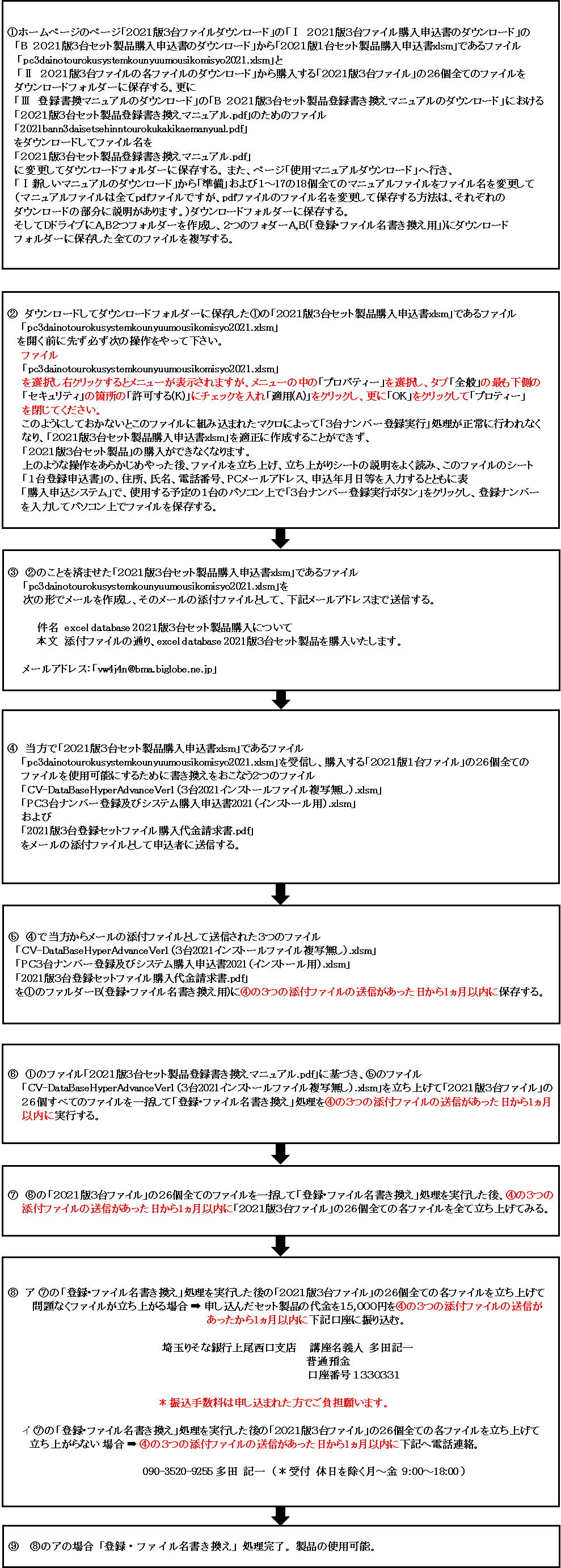
<注意>
お買い上げいただいた「2021版3台ファイル」の26個の全てのファイルを使用するため登録したパソコンとお買い上げいただいた「2021版3台ファイル」の26個の全てのファイルの「登録・ファイル名書き換え」処理を実行するパソコンが異なっても可能です。登録したパソコンと「登録・ファイル名書き換え」処理を実行するパソコンが同じ場合はとくに問題はありませんが異なる場合は注意が必要です。
⑦の段階で、「登録・ファイル名書き換え」処理を実行したパソコンのドライブ「D」内のフォルダーB(「登録・ファイル名書き換え用」)をまるごと一旦ポータブルハードディスク等にコピーした後、登録した3台のそれぞれのパソコンにそのポータブルハードディスク等を接続し、ポータブルハードディスクのフォルダーB(「登録・ファイル名書き換え用」)を登録したパソコンのドライブ「D」内にまるごとコピーして、登録した3台のそれぞれのパソコンのフォルダーB(「登録・ファイル名書き換え用」)でファイルが正常に開くかどうか確認する必要があります。正常に開けば、お買い上げいただいた「2021版3台ファイル」の26個の全てのファイルを登録した3台のそれぞれのパソコン上でご使用いただけます。
目次へ
7.「2019版1台セット製品」を購入する場合の申し込みから使用までの流れ

<注意>
お買い上げいただいた「2019版1台ファイル」の26個の全てのファイルを使用するため登録したパソコンとお買い上げいただいた「2019版1台ファイル」の26個の全てのファイルの「登録・ファイル名書き換え」処理を実行するパソコンが異なっても可能です。登録したパソコンと「登録・ファイル名書き換え」処理を実行するパソコンが同じ場合はとくに問題はありませんが異なる場合は注意が必要です。
⑦の段階で、「登録・ファイル名書き換え」処理を実行したパソコンのドライブ「D」内のフォルダーB(「登録・ファイル名書き換え用」)をまるごと一旦ポータブルハードディスク等にコピーした後、登録したパソコンにそのポータブルハードディスク等を接続し、ポータブルハードディスクのフォルダーB(「登録・ファイル名書き換え用」)を登録したパソコンのドライブ「D」内にまるごとコピーして、登録したパソコンのフォルダーB(「登録・ファイル名書き換え用」)でファイルが正常に開くかどうか確認する必要があります。正常に開けば、お買い上げいただいた「2019版1台ファイル」の26個の全てのファイルを登録したパソコン上でご使用いただけます。
目次へ
8.「2019版2台セット製品」を購入する場合の申し込みから使用までの流れ

<注意>
お買い上げいただいた「2019版2台ファイル」の26個の全てのファイルを使用するため登録したパソコンとお買い上げいただいた「2019版2台ファイル」の26個の全てのファイルの「登録・ファイル名書き換え」処理を実行するパソコンが異なっても可能です。登録したパソコンと「登録・ファイル名書き換え」処理を実行するパソコンが同じ場合はとくに問題はありませんが異なる場合は注意が必要です。
⑦の段階で、「登録・ファイル名書き換え」処理を実行したパソコンのドライブ「D」内のフォルダーB(「登録・ファイル名書き換え用」)をまるごと一旦ポータブルハードディスク等にコピーした後、登録した2台のそれぞれのパソコンにそのポータブルハードディスク等を接続し、ポータブルハードディスクのフォルダーB(「登録・ファイル名書き換え用」)を登録したパソコンのドライブ「D」内にまるごとコピーして、登録した2台のそれぞれのパソコンのフォルダーB(「登録・ファイル名書き換え用」)でファイルが正常に開くかどうか確認する必要があります。正常に開けば、お買い上げいただいた「2019版2台ファイル」の26個の全てのファイルを登録した2台のそれぞれのパソコン上でご使用いただけます。
目次へ
9.「2019版3台セット製品」を購入する場合の申し込みから使用までの流れ

<注意>
お買い上げいただいた「2019版3台ファイル」の26個の全てのファイルを使用するため登録したパソコンとお買い上げいただいた「2019版3台ファイル」の26個の全てのファイルの「登録・ファイル名書き換え」処理を実行するパソコンが異なっても可能です。登録したパソコンと「登録・ファイル名書き換え」処理を実行するパソコンが同じ場合はとくに問題はありませんが異なる場合は注意が必要です。
⑦の段階で、「登録・ファイル名書き換え」処理を実行したパソコンのドライブ「D」内のフォルダーB(「登録・ファイル名書き換え用」)をまるごと一旦ポータブルハードディスク等にコピーした後、登録した3台のそれぞれのパソコンにそのポータブルハードディスク等を接続し、ポータブルハードディスクのフォルダーB(「登録・ファイル名書き換え用」)を登録したパソコンのドライブ「D」内にまるごとコピーして、登録した3台のそれぞれのパソコンのフォルダーB(「登録・ファイル名書き換え用」)でファイルが正常に開くかどうか確認する必要があります。正常に開けば、お買い上げいただいた「2019版3台ファイル」の26個の全てのファイルを登録した3台のそれぞれのパソコン上でご使用いただけます。
ページ先頭へ
目次へ